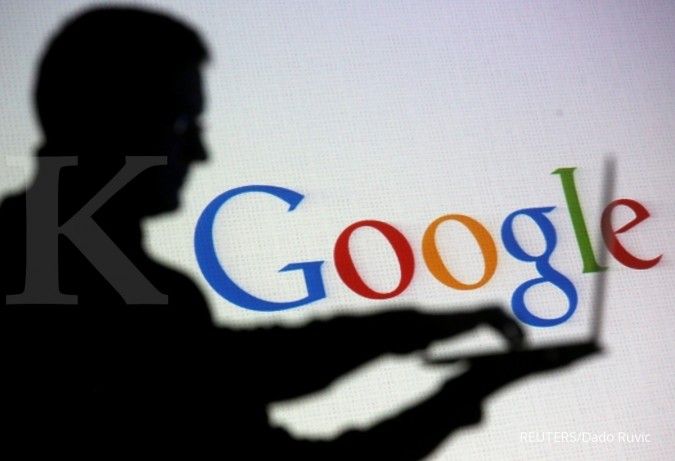KONTAN.CO.ID - JAKARTA. Cara membuat Apple ID atau akun iCloud melalui iPhone hingga Laptop Windows. Penggemar Apple bisa ikuti daftar akun khusus penyimpanan di iOS. Apple ID adalah akun pengguna yang digunakan untuk mengakses berbagai layanan dan produk Apple, seperti iPhone, iPad, Mac, Apple Watch, iCloud, dan layanan Apple lainnya. Pemilik perangkat Apple seperti iPhone dan iPad membutuhkan akun iCloud untuk bisa mengelola aplikasi dan data penting lainnya.
- Mengakses perangkat Apple: Apple ID digunakan untuk masuk ke perangkat seperti iPhone, iPad, Mac, dan Apple Watch, memberikan akses penuh ke fitur dan pengaturan.
- Mengunduh aplikasi: Apple ID diperlukan untuk mengunduh aplikasi dari App Store. Pengguna dapat memilih aplikasi gratis atau membeli aplikasi berbayar melalui akun Apple ID.
- Sinkronisasi data dengan iCloud: Apple ID digunakan untuk menghubungkan perangkat dengan layanan cloud Apple, yaitu iCloud. Dengan iCloud, pengguna dapat menyimpan dan mengakses data seperti foto, kontak, kalender, catatan, dan dokumen di berbagai perangkat Apple.
- Pembelian konten: Dengan Apple ID, pengguna dapat membeli dan mengunduh musik, film, buku, dan konten digital lainnya melalui iTunes Store, App Store, dan Apple Books.
Cara membuat Apple ID atau akun iCloud
1. Cara membuat Apple ID atau akun iCloud lewat iPhone
Pertama, ada cara membuat Apple ID atau akun iCloud melalui perangkat iPhone atau iPad berikut ini.- Buka menu pengaturan di perangkat Apple.
- Klik tombol Sign in to your iPhone/iPad.
- Klik Create a new Apple ID.
- Masukkan kolom-kolom data tanggal lahir, lalu Next.
- Masukkan nama depan dan belakang, lalu Next.
- Masukkan alamat email yang aktif sebagai recovery, lalu Next.
- Masukkan Nomor telepon dengan SMS atau Telepon.
- Masukkan kode verifikasi.
- Pilih Agree di pojok kanan bawah halaman Syarat dan Ketentuan.
- Pilih menu pop-up.
- Masukkan kode sandi perangkat.
- Masuk ke akun iCloud baru.
2. Cara membuat Apple ID atau akun iCloud lewat Macbook
Kemudian, ada cara membuat Apple ID atau akun iCloud menggunakan bantuan Macbook.- Klik ikon Apple yang berada di pojok kanan atas
- Pilih menu System Preferences.
- Klik menu iCloud.
- Klik Create Apple ID.
- Masukkan tanggal lahir, nama lengkap, alamat e-mail, dan password.
- Pilih verifikasi akun iCloud bakal dikirim via e-mail.
- Buka e-mail.
- Klik tautan verifikasi untuk aktivasi akun iCloud.
3. Cara membuat Apple ID atau akun iCloud melalui browser
- Buka laman https://www.icloud.com/ pada browser.
- Klik Creat a New Apple ID.
- Masukkan Nama, Tanggal Lahir, Email Recovery, dan Password.
- Masukkan kode keamanan.
- Klik Continue.
- Buka email recovery.
- Masukkan kode dari email recovery.
- Klik Continue.
- Masukkan kode dari Nomor HP terdaftar.
- Klik Continue.
- Klik Agree di Halaman persetujuan.
- Akun iCloud sudah dibuat.